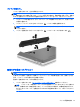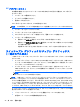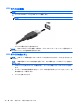HP Notebook Computer User Guide-Windows 8
AMD のグラフィックス設定を管理するには、以下の操作を行います。
1. Windows デスクトップを右クリックし、[Configure Switchable Graphics](切り替え可能なグ
ラフィックスを設定する)を選択して[Catalyst Control Center](Catalyst コントロール セン
ター)を開きます。
2. [Power](電源)タブをクリックし、[Switchable Graphics](切り替え可能なグラフィックス)
を選択します。
スイッチャブル グラフィックスの使用(一部のモデルのみ)
スイッチャブル グラフィックスを使用すると、パフォーマンス モードと省電力モードを切り替える
ことができます。スイッチャブル グラフィックスは、Windows 7 Professional、Windows 7 Home
Premium、および Windows 7 Home Basic オペレーティング システムでのみ使用可能です。
スイッチャブル グラフィックスの設定を管理するには、以下の操作を行います。
1. Windows デスクトップを右クリックし、[Configure Switchable Graphics](切り替え可能なグ
ラフィックスを設定する)を選択します。
2. [Power](電源)タブをクリックし、[Switchable Graphics](切り替え可能なグラフィックス)
を選択します。
スイッチャブル グラフィックスでは、電源の要件に基づいて、パフォーマンス モードと省電力モー
ドのどちらかを個ーのアプリケーションに割り当てます。個ーのアプリケーションの設定を手動で
変更することもできます。個ーのアプリケーションは、[Recent Applications](最近使用したアプ
リケーション)ドロップダウン メニューから、または[Other Applications](その他のアプリケー
ション)の下にある[Browse](参照)をクリックして探します。パフォーマンス モードと省電力モー
ドを切り替えることができます。
注記: 詳しくは、スイッチャブル グラフィックス ソフトウェアのヘルプを参照してください。
デュアル グラフィックスの使用(一部のモデルのみ)
お使いのコンピューターにデュアル グラフィックスが搭載(グラフィックス プロセッシング ユ
ニット(GPU)が 2 つ以上追加)されている場合、AMD Radeon デュアル グラフィックスを有効に
して、DirectX バージョン 10 または 11 を使用する全画面モードのアプリケーションの能力とパ
フォーマンスを高めることができます。DirectX について詳しくは、
http://www.microsoft.com/japan/
directx/default.mspx を参照してください。
注記: デュアル グラフィックス システムは、電源の要件に基づいた自動選択(動的スキーム)の
みをサポートし、個ーのアプリケーションに対してパフォーマンス モードまたは省電力モードを自
動的に割り当てます。ただし、特定のアプリケーションについては手動で設定を変更できます。
AMD Radeon デュアル グラフィックスを有効または無効にするには、[Catalyst Control Center]
(Catalyst コントロール センター)の[Performance](パフォーマンス)タブにある[AMD Radeon
Dual Graphics](AMD Radeon デュアル グラフィックス)セクションのチェックボックスにチェッ
クを入れるか、またはチェックを外します。
注記: 詳しくは、AMD ソフトウェアのヘルプを参照してください。
スイッチャブル グラフィックス/デュアル グラフィックス(一部のモデルのみ)
45